Kindle Fire HDを簡単にルート化する方法
Kindle Fire HDのルート化は、困難なプロセスであり、最初はそうでした。しかし、今では簡単にルート化する方法があります。 XDAのグルーヴィーなスクリプトライターのおかげで、新しいAmazonタブレットのルート化は数回クリックするだけで、一連の自動化されたステップを待つだけです。オリジナルのKindle Fireをルート化するのとは異なり、この方法はビデオストリーミングやその他のAmazon Prime機能を破壊しません。少なくとも現時点では。

なぜルート? 2つの理由。 1つ目は、完全な機能を提供するためにルートを必要とする特定のアプリを実行できることです。これの良い例はアバストです!モバイルセキュリティ。セキュリティ機能の半分を機能させるにはルートが必要です。ルート化する2番目の理由は、Google Playマーケットをインストールし、そこからすべてのコンテンツをKindleに取得できることです。これには、Gmailやトークなどの他のGoogle Appsも含まれます。
注意: この方法でKindleをルート化すると、デバイスが自動的に更新されないようにします。 Amazon手動更新ダウンロードページから手動で更新することもできます。これは、これまで気づいた機能の唯一の損失です。
前提条件:
- Kindle Fire HDで有効なADB(USBデバッグ)
- コンピューターにデバイスに接続するには、Kindle Fire USBドライバーをセットアップする必要があります
- USBコードを介してコンピューターに接続されたKindle Fire HD
- ダウンロードQemuRoot
- Root_with_Restoreのダウンロード
これらのルートツールは、XDA開発者のBin4ryおよびsparkym3によって作成されました。それらが役に立つと思うなら、あなたは彼らに感謝したいかもしれません!
始める前に、Kindle Fire HDがPCに接続されたUSBケーブルに接続されていることを確認してください。
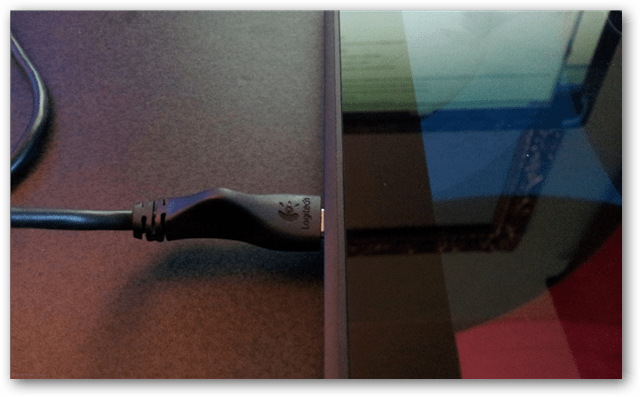
開始するには、QemuRootとRoot_with_Restoreの両方のzipアーカイブをコンピューター上の任意の場所に解凍する必要があります。
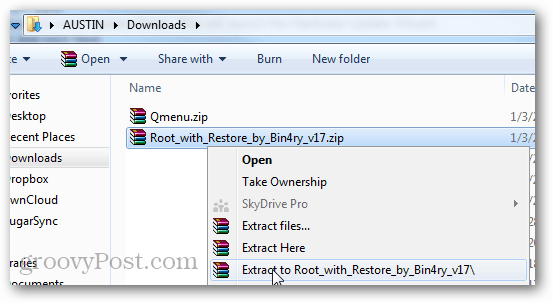
Root_with_Restoreパッケージから、管理者としてRunMe.batを開きます。
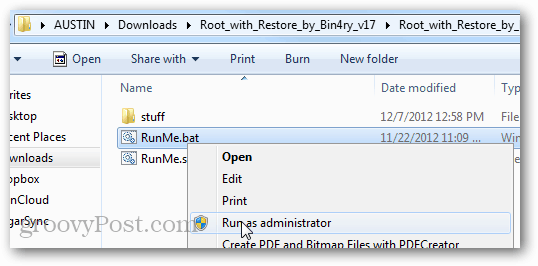
注意: Kindle Fireが表示されない場合は、タスクマネージャー(Windowsホットキー:Ctrl + Shift + Esc)を開き、adb.exeでプロセスを終了する必要があります。
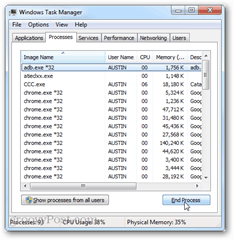
表示される緑色のコマンドプロンプトウィンドウに「1」と入力し、Enterキーを押します。
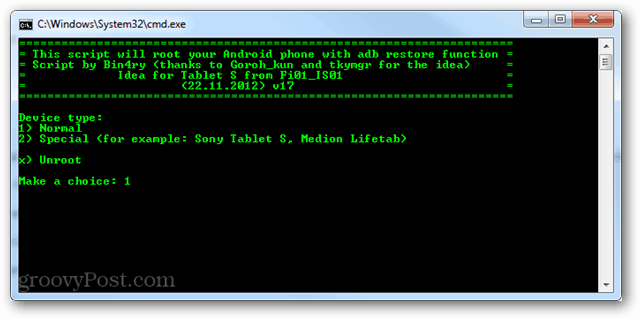
Kindle Fireを飛び越えましょう。画面が変更され、復元ページが表示されます。 「データを復元する」オプション。
Kindle Fire HDを2回再起動する必要があります。
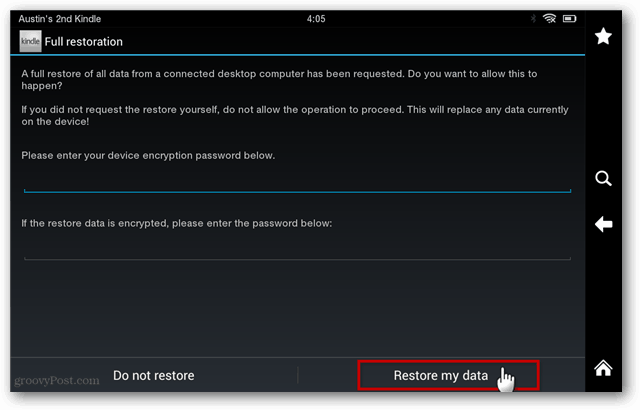
2回再起動すると、Kindle Fire HDは次のように表示されます。再び正常になり、Root_with_Restoreコマンドウィンドウにすべてが完了したと表示されるはずです。続行するには任意のキーを押してください。頭に行ってキーを押すか、閉じます。次に、QemuRootを実行する必要があります。
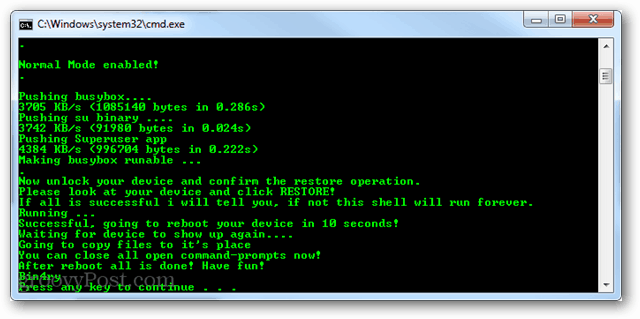
抽出されたフォルダー内で、管理者としてRootQemu.batを実行します。
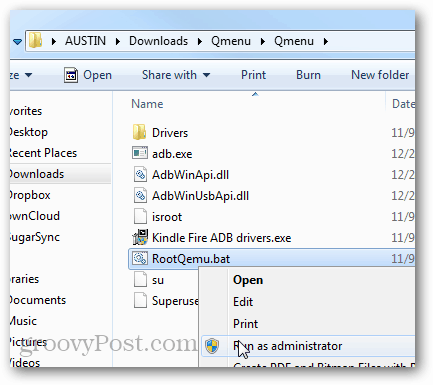
プロンプトが開きます。ルートを開始するには、1を押してからキーボードのEnterキーを押します。
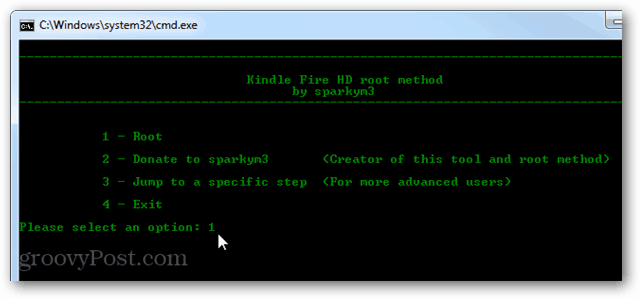
最初の2つの画面では、ADBドライバーがインストールされていることを確認するよう求められますが、それ以外はスキップできます。 3番目の画面はKindle Fireを再起動します。これはステップ1です。
手順1が完了するまで約30秒かかります。その後、Kindleが再起動するのを待つ必要があります。再起動が完了したら、キーボードの任意のキーを押して続行します。
注意: 早めに押すと、時間がかかります。
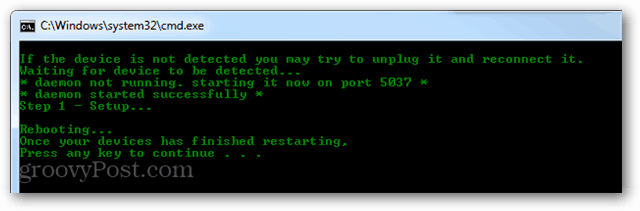
手順2も同じです。完了したら、タブレットが完全に再起動するのを待ってから、何かに触れます。
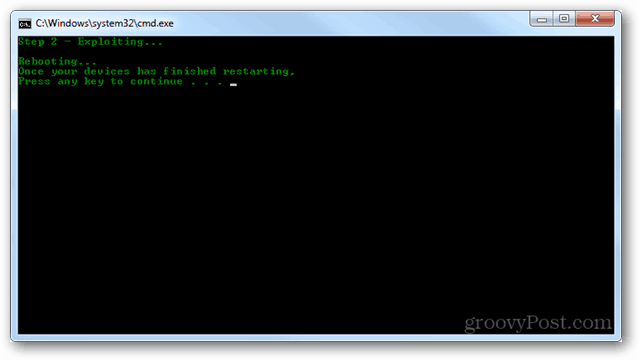
続けて、タブレットを数回再起動する必要がありますこれは設定中です。辛抱強く待ってください。光沢のある新しいタブレットを使用したいので、このようなことを待つのは難しいかもしれませんが、この時点でできるのは待っていることだけです。
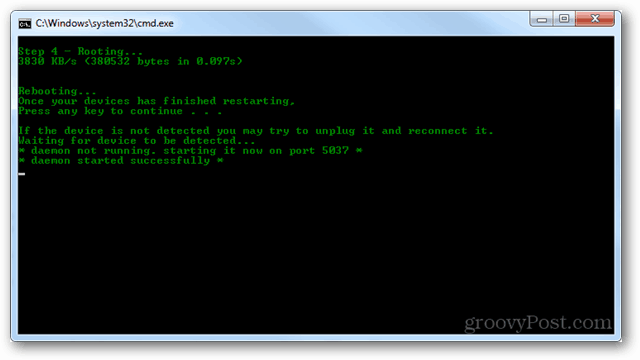
ステップ4の後、スクリプトはインストールを完全に完了し、「ルートがあります!」と警告します。これで完了です。
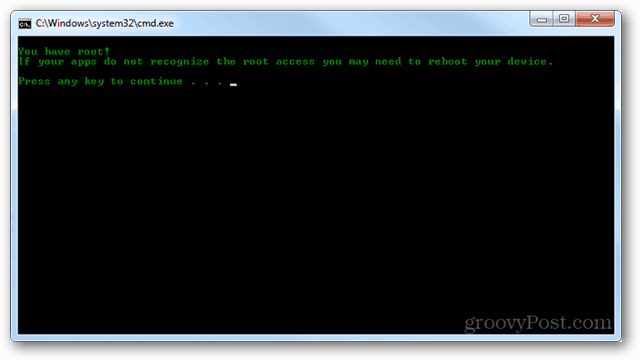
アプリデバイスのアプリドロワーでルートアプリ「スーパーユーザー」を確認することで、ルートが通過したことを再確認することもできます。ある場合、それはルートが成功したことを意味します。
他のアプリがリクエストをプルする前に、SuperUserアプリを少なくとも1回手動で開く必要があります。
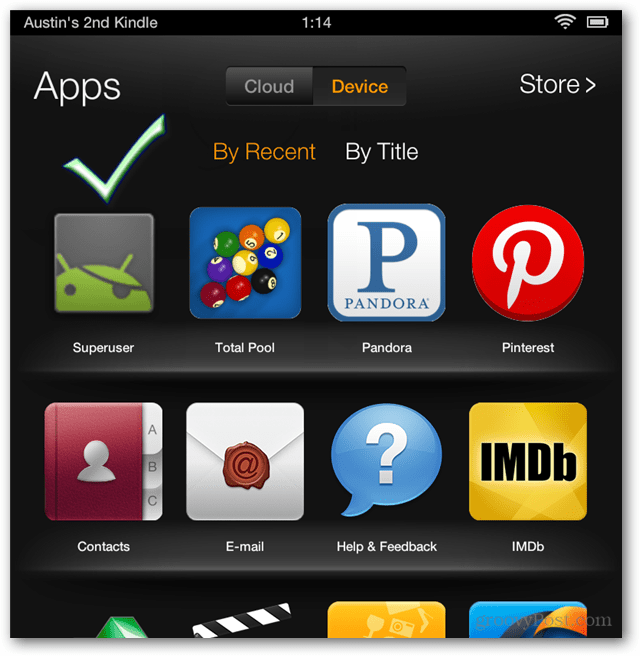
これでKindle Fireが定着しました!根ざしたアプリを使って楽しんでください。FireHDにGoogle Playマーケットをインストールする方法に関するガイドをお楽しみに。










コメントを残す